免费-PS-大片段视频调色教程分享
在当今的数字时代,视频内容已成为我们生活中不可或缺的一部分。无论是用于记录生活中的美好瞬间,还是用于专业影视制作,视频调色都可以大大增强其视觉效果和艺术感染力。 Photoshop作为一款功能强大的图像处理软件,还可以用于视频调色。今天给大家分享一个免费的PS大剪辑视频调色教程,希望能帮助大家提高视频制作水平。
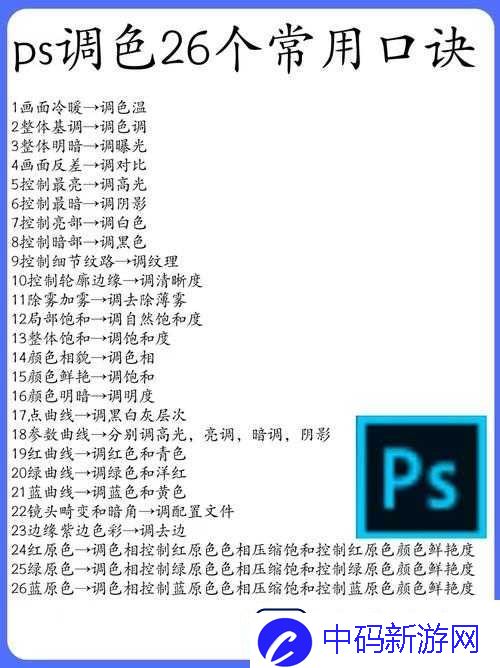 准备工作
准备工作
在开始调色之前,我们需要准备以下工具和材料:
1. Photoshop软件:确保您安装了最新版本的Photoshop并熟悉其基本操作。
2. 视频素材:选择需要调色的视频素材。可以自己拍摄,也可以从网上下载。
3、电脑:一台性能良好、能流畅运行Photoshop、播放视频的电脑。
导入视频素材
打开Photoshop软件,点击菜单栏中的“文件”——“导入”——“视频帧到图层”,在弹出的对话框中选择需要着色的视频素材,点击“打开”。 Photoshop 自动将视频素材分解为一系列图像层,每个层代表视频中的一个帧。
调整视频的基调
在调色之前,我们首先需要调整视频的基调,使其更符合我们的需求。在Photoshop中,我们可以通过调整“色阶”、“曲线”、“色彩平衡”等工具来实现这一点。
1. 色阶调整
单击菜单栏中的“图像”-“调整”-“色阶”。在弹出的对话框中,我们可以通过拖动黑、白、灰滑块来调整图像的对比度和亮度。我们可以向右拖动黑色滑块,使图像的暗部变暗;向左拖动白色滑块,使图像的明亮部分更亮;向左或向右拖动灰色滑块可使图像的暗部变暗。图像的整体色调更偏向黑暗或明亮区域。
2. 曲线调整
单击菜单栏中的“图像”-“调整”-“曲线”。在弹出的对话框中,我们可以通过拖动曲线来调整图像的亮度和对比度。我们可以向上拖动曲线,使图像的明亮部分变得更亮;向下拖动曲线,使图像的暗部变暗;向左或向右拖动曲线可使图像的整体色调更偏向深色或浅色。
3.色彩平衡调整
单击菜单栏中的“图像”-“调整”-“色彩平衡”。在弹出的对话框中,我们可以调整“青红”、“品红绿”和“黄蓝”三种颜色的通道值来调整图像的色调。我们可以根据自己的需要增加或减少某个颜色通道的值,使图像的色调更偏向于某种颜色。
添加特效和滤镜
除了调整视频的基调之外,我们还可以通过添加特效和滤镜来进一步增强视频的视觉效果。在Photoshop 中,我们可以通过使用“滤镜”菜单中的各种滤镜来实现此目的。
1.模糊滤镜
点击菜单栏中的“滤镜”-“模糊”。在弹出的子菜单中,我们可以选择“高斯模糊”、“运动模糊”、“径向模糊”等各种模糊滤镜。这些滤镜使视频中的图像变得模糊,产生朦胧的效果。
2.锐化滤镜
单击菜单栏中的“滤镜”-“锐化”。在弹出的子菜单中,我们可以选择“锐化”、“进一步锐化”、“锐化边缘”等各种锐化滤镜。这些滤镜可以让视频中的图像更加清晰,从而提高视频的清晰度。
3.风格化滤镜
单击菜单栏中的“过滤器”-“风格化”。在弹出的子菜单中,我们可以选择各种风格化的滤镜,例如“查找边缘”、“轮廓”和“风”。这些滤镜可以让视频中的图像更加艺术化,从而增强视频的艺术效果。
输出视频
当我们完成对视频的调色和添加特效后,我们可以将其输出为新的视频文件。单击菜单栏中的“文件”-“导出”-“渲染视频”。在弹出的对话框中,我们可以选择视频的输出格式、分辨率、帧率等参数,然后点击“渲染”。 Photoshop 会自动将我们处理后的视频输出为新的视频文件。
通过以上步骤,我们就可以使用Photoshop对大视频片段进行调色和添加特效了。这只是一个基本教程。实际的调色过程需要根据视频的具体情况和自己的需求不断调整和优化。希望通过本教程,大家能够掌握PS视频调色的基本方法和技巧,从而创作出更多精彩的视频作品。也希望大家能够不断学习和探索,不断提高自己的视频制作水平。







